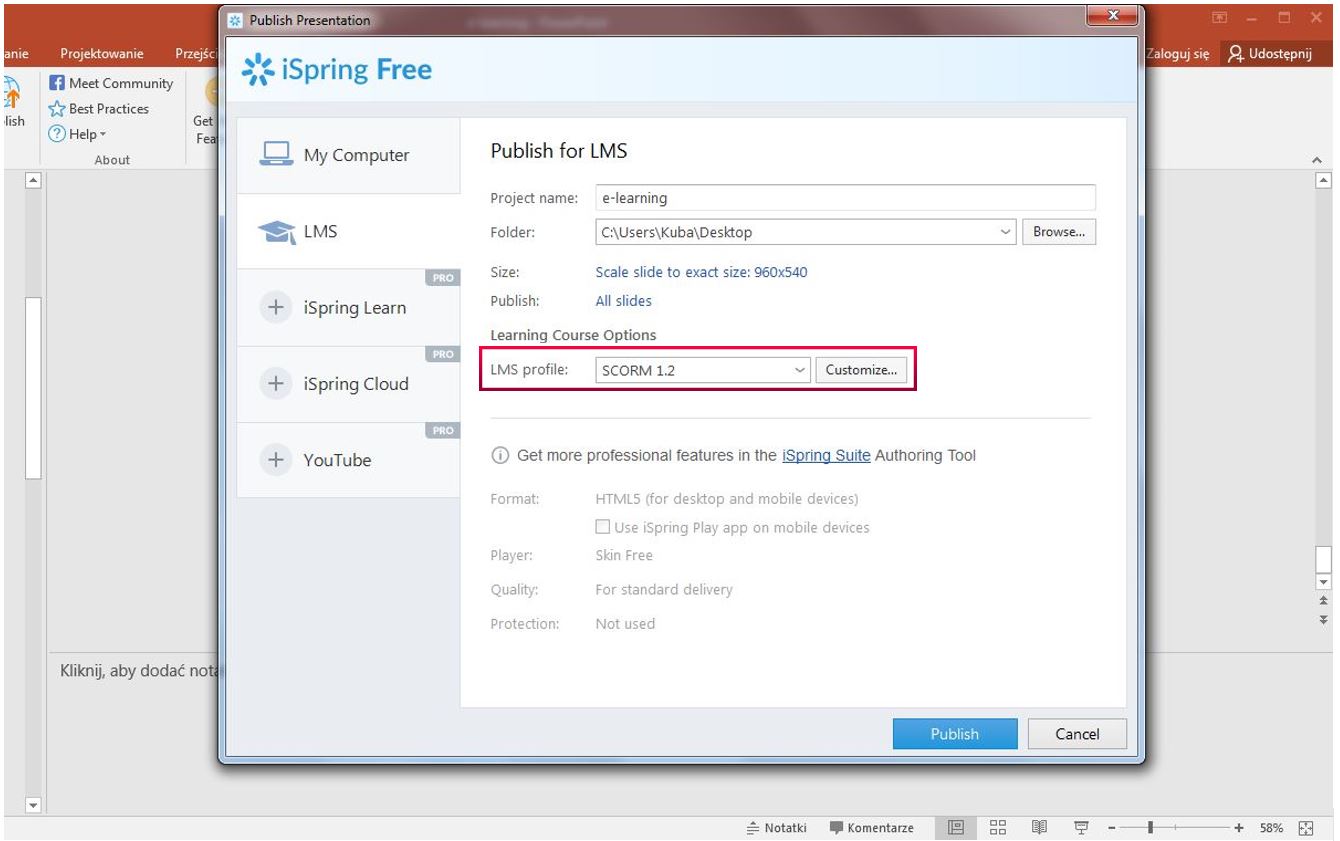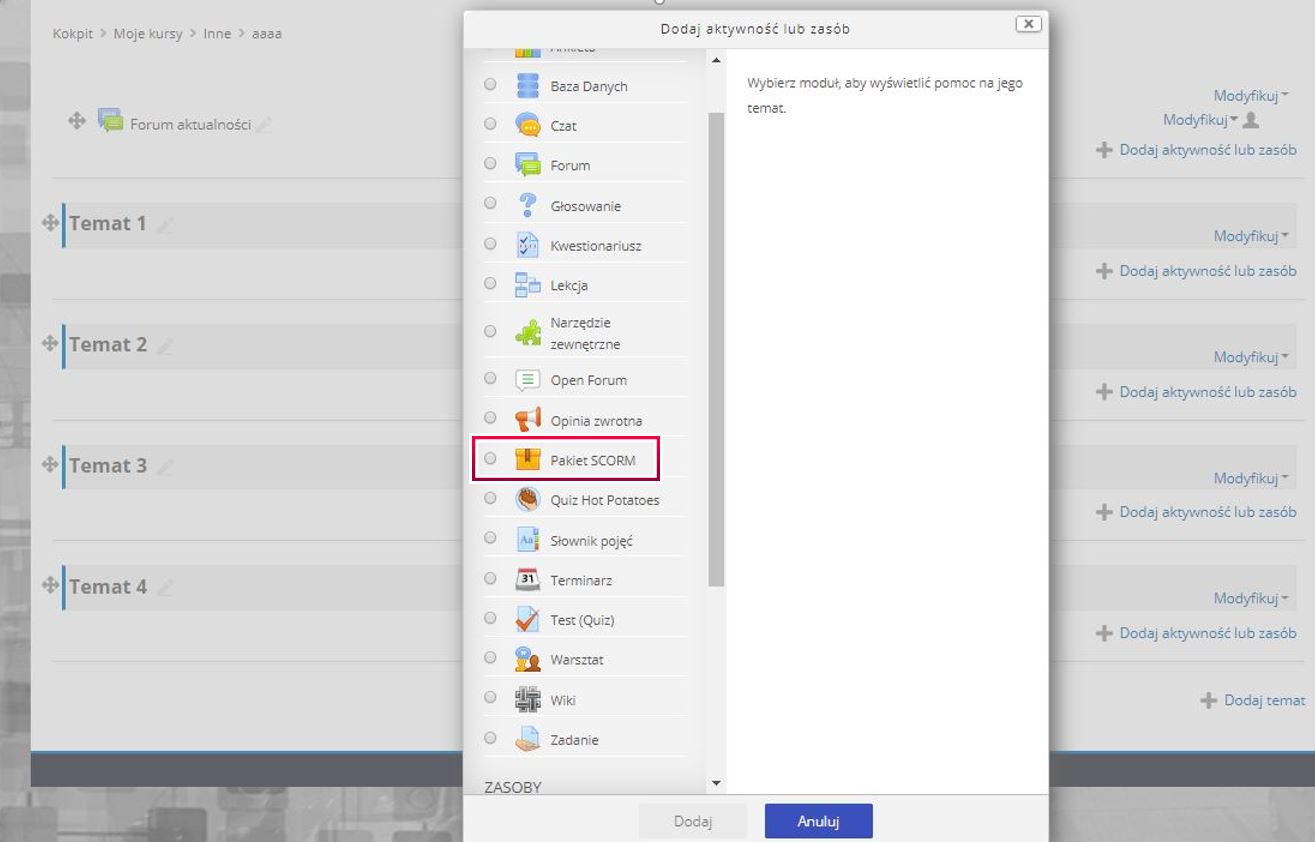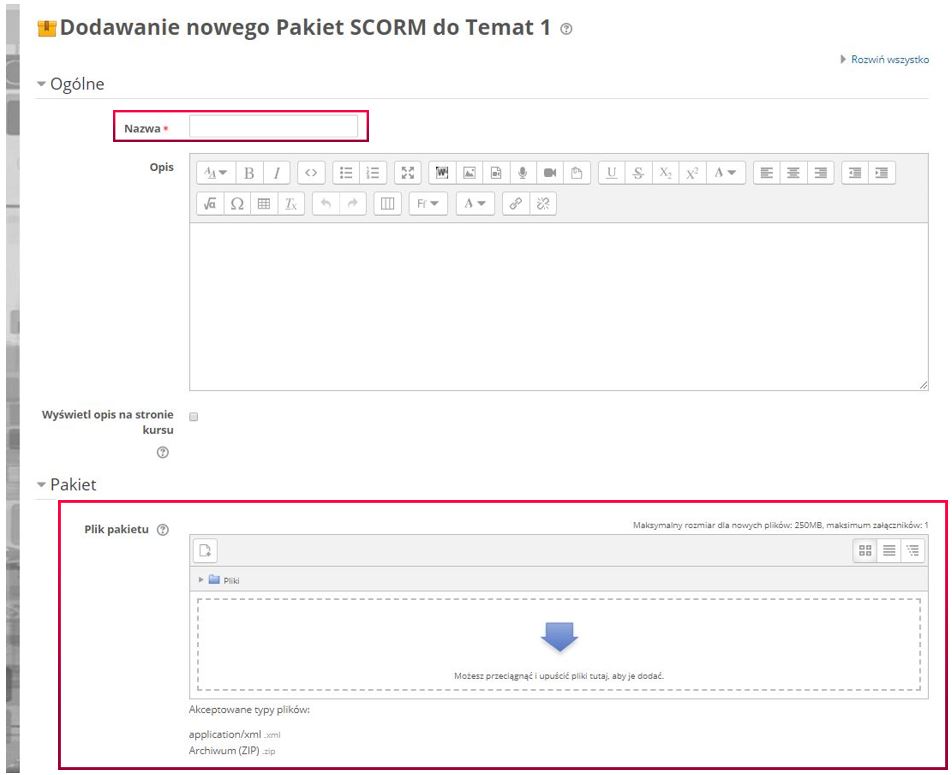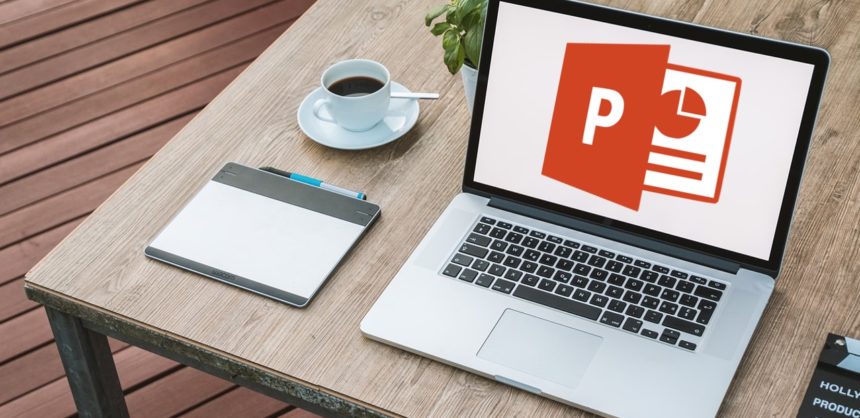
Jak zamieścić prezentację PowerPoint na platformie e-learningowej?
Współczesny e-learning może mieć wiele postaci. Materiały do nauki w formie e-learningu są dostarczane najczęściej przez dydaktyków i nauczycieli akademickich, pracujących w zawodzie nauczyciela już kilka lat. Dlatego, też są oni najczęściej w posiadaniu gotowych materiałów multimedialnych w postaci prezentacji PowerPoint wykorzystywanych dotychczas na szkolenia stacjonarne. Materiał w takim formacie może z powodzeniem stać się, częścią szkolenia online.
Jak zamieścić prezentację PowerPoint na platformie e-learningowej? Jak zadbać by prezentacja PowerPoint była dostępna dla kursant – ale niebyła „do pobrania”? Z jakiego narzędzia najlepiej skorzystać?
Najlepiej skorzystać z darmowej wersji oprogramowania iSpring Suite. Narzędzie to dodatek do Microsoft PowerPoint-a służący do tworzeniu materiałów e-learningowych. Program ten pozwala stworzyć w multimedialnym formacie interaktywne treści wysokiej jakości, które z powodzeniem mogą służyć jako zasób szkoleń e-learningowych. Jaka funkcjonalność iSpring-a może zostać wykorzystane przez dydaktyka, który ma już gotową prezentację PowerPoint?
Najważniejszą funkcjonalnością narzędzia iSpring Suit, bez której nie można było by zastosować go w szkoleniach e-learningowych jest możliwość konwertowania prezentacji z Power Point do Adobe Flash, HTML5, i SCORM zgodnego z różnymi wersjami platform LMS (w tym popularnej platformy e-learningowej Moodle).
Zamieszczenie gotowej prezentacji PowerPoint na platformie e-learningowej
Zmiana formatu pliku PowerPoint na kompatybilny z platformą edukacyjną (na najbardziej podstawowym poziomie tworzenia materiałów e-learningowych) daje możliwość zamieszczenia prezentacji bezpośrednio w kursie online.
Prowadzący szkolenie, nauczyciel akademicki czy też projektant szkoleń online i zajęć w formie e-learning – dysponując już gotową prezentacją PowerPoint i korzystając z iSpiring Suite ma możliwość opublikowania jej w standardzie SCORM pozwalającym zamieścić prezentacje w środowisku e-learningowym (platformy edukacyjnej, LMS). Jak to zrobić?
Jak zamieścić prezentację PowerPoint na platformie e-learningowej? – krok po kroku
Krok 1. – Publikowanie prezentacji
Uruchamiamy gotową prezentację PowerPoint na komputerze i wybieramy zakładkę iSpring Free lub iSpring Suite w zależności od zainstalowanej wersji dodatku. Następnie wybieramy guzik „Publish” z ikonografiką globusa ze strzałką.
Krok 2. Wybór formatu publikacji prezentacji
W wyniku kliknięcia w guzik „Publish” – pojawi się okno z możliwością wyboru rodzaju formatu publikacji prezentacji. W panelu bocznym okna wybieramy zakładkę „LMS”. Następnie na górze nadajemy nazwę naszemu materiałowi i poniżej z rozwijanej listy z napisem „LMS profile” wybieramy format publikacji – SCORM (najlepiej najnowszy 1.2). Jak to zrobimy – klikamy w niebieski guzik „Publish”.
Krok 3. Praca z plikiem SCORM na przykładzie platformy Moodle
Opublikowany plik jest gotowy do wstawienia na platformę e-learningową. Standard SCORM w którym zapisaliśmy plik jest dedykowany szkoleniom e-learningowym – dlatego każda platforma LMS umożliwia umieszczenia takiego pliku bezpośrednio w zasobach szkoleń online. Ciesząca się największą popularnością platforma Moodle również taką funkcjonalność posiada. Na przykładzie tej platformy poniżej został zaprezentowany sposób wstawienia prezentacji w formacie SCORM do kursu.
Po uruchomieniu platformy Moodle – wybieramy projektowany kurs i uruchamiamy tryb edycji klikając w opcje „Włącz tryb edycji”. Następnie klikamy w odnośnik „Dodaj aktywność lub zasób” i w wyświetlonym nowym oknie wybieram żółtą ikonografikę z napisem Pakiet SCORM – po czym klikamy w guzik „Dodaj”.
Dodanie każdej aktywności i zasobu w kursie na platformie Moodle również Pakietu SCORM wiąże się z jej moderacją, dlatego po kliknięciu guzika „Dodaj” uruchomi nam się okno z polami do wypełnienia. Interesują nas 2 pola – Nazwa oraz Plik pakietu (jak poniżej).
W polu Nazwa nadajemy tytuł zasobowi, natomiast w obszarze Plik Pakietu przeciągamy i upuszczamy przygotowany wcześniej plik SCORM. Następnie zjeżdżamy myszką w dół i klikamy w guzik „Zapisz i wróć do kursu”. W ten sposób udało nam się zamieścić przygotowany wcześniej plik w formacie SCORM.
Posiadając gotową prezentacje PowerPoint i postępując zgodnie z powyższą instrukcją – krok po kroku zamieścimy nasz materiał dydaktyczny na platformie e-learningowej tak, by żaden z kursantów podczas realizacji szkolenia online nie mógł tej prezentacji pobrać. Tak zamieszczona prezentacja może być dla uczestnika szkolenia serią slajdów, do której będzie miał dostęp tylko on po zalogowaniu na platformę edukacyjną (np. Moodle) i zajrzeniu w wybrane kursy online.